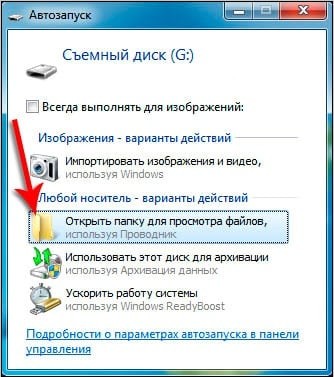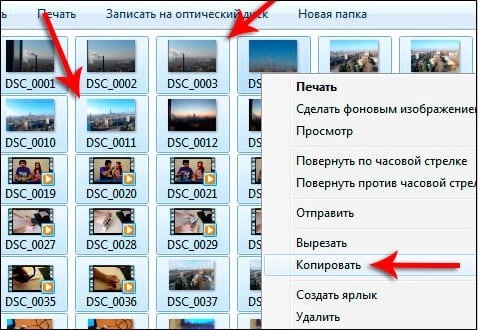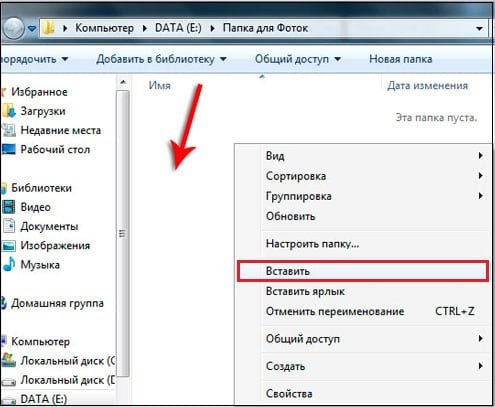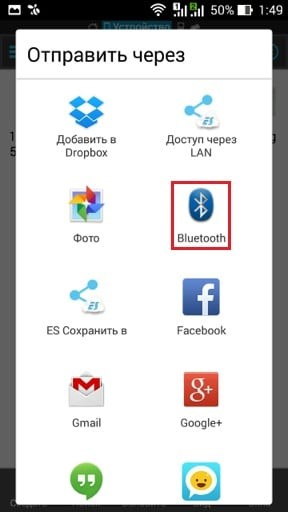Багато з нас активно використовують телефон як фотоапарат, виконуючи на ньому безліч знімків. Згодом пам’ять такого телефону забивається під зав’язку, і виникає необхідність перекинути відзняті фото на ПК, щоб звільнити хоч трохи місця. Не у всіх користувачів дана операція проходить гладко, а багатьом і просто не вистачає для цього знань і навичок. Даний матеріал покликаний допомогти таким людям, в ньому я розповім, як перенести фотознімки з телефону на комп’ютер з покроковим алгоритмом для чайників, і що нам для цього знадобиться.
Покрокова інструкція по перенесенню фото за допомогою шнура USB
Найбільш простим і популярним методом копіювання є використання кабелю ЮСБ для підключення смартфона до PC. Для цього нам знадобиться комп’ютер, наш смартфон, і шнур USB, який зазвичай йде в комплекті до телефону. Якщо такого шнура у вас немає, тоді рекомендую відвідати з вашим смартфоном найближчий магазин гаджетів, і придбати зазначений шнур.
Виконайте наступне:
- Увімкніть ПК і смартфон (смартфон розблокуйте);
- Візьміть шнур ЮСБ, одну його частину з меншим роз’ємом (зазвичай це мікро ЮСБ) підключіть до вашого смартфону в отвір для нього, другий — до гнізда ЮСБ вашого комп’ютера;
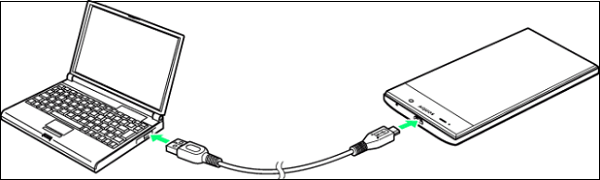
Підключіть гаджет до PC
- На екрані вашого гаджета в більшості випадків з’явиться повідомлення про перехід в режим ЮСБ, і ви почуєте характерний звук (при запиті телефону на перехід в режим ЮСБ підтвердіть перехід);
- На екрані вашого ПК з’явиться повідомлення про підключення нового пристрою, після чого в списку дисків в «Мій комп’ютер» з’явиться виявлене мобільний пристрій (якщо ваш гаджет використовує карту пам’яті, тоді окремо відобразиться і гаджет, і карта пам’яті);

Відобразилися смартфон і карта пам’яті
- Потім спрацює автозапуск, і на ПК виникне невелике меню, в якій вам запропонують різні варіанти роботи зі знайденим мобільним пристроєм;
- Виберіть «Відкрити папку для перегляду файлів» (ваш смартфон повинен бути розблокований);

Виберіть зазначену опцію
- Вам відкриється перелік файлів, що знаходяться на вашому гаджеті. Вам необхідно знайти теку з вашими фото, зазвичай вона носить назву «Camera», і знаходиться в директорії «DCIM» (англійська абревіатура слів «зображення з цифрової камери»).
- Знайдіть потрібні фото, виберіть їх за допомогою мишки, натисніть праву клавішу мишки і виберіть «Копіювати»;

Виберіть потрібні фото, а потім натисніть на «Копіювати»
- Потім за допомогою «Мій комп’ютер» перейдіть в потрібну директорію на ПК, куди ви збираєтеся копіювати фото, наведіть курсор на пусте місце, натисніть праву клавішу мишки, і виберіть «Вставити».

Натисніть на «Вставити» для копіювання фото в потрібну директорію
Також ви можете просто перетягнути потрібні фото на PC за допомогою затиснення лівої кнопки миші (клікаєте на потрібне фото, затискаєте ліву клавішу мишки, і перетягує фото, наприклад, на робочий стіл).
Після копіювання рекомендується видалити вже непотрібні фото на смартфоні, для чого необхідно клікнути по них, натиснути праву клавішу мишки, і в меню вибрати «Видалити».
Як це виглядає візуально ви можете переглянути на даному відео:
Читайте також: як роздати Інтернет з комп’ютера на телефон.
Як перенести файли з телефону на комп’ютер використовуючи Bluetooth
Другий популярний спосіб дозволяє копіювати фото зі смартфона на комп’ютер за допомогою підключення блютуз.
Для здійснення даного підключення необхідно:
- Перейти в налаштування гаджета і включити там Bluetooth;
- Також включіть блютуз на ПК (зазвичай це ноутбук, для стаціонарних машин необхідно докупити блютуз-модуль). У його настройках дозвольте іншим пристроям виявляти ПК через блютуз;

Дозвольте виявлення PC через блютуз
- Виконати пошук найближчих пристроїв Блютуз в налаштуваннях блютуз вашого телефону;
- Після знаходження введіть пароль для встановлення з’єднання на гаджеті;
- Введіть той же пароль на ноутбуці;
- Тепер ви можете пересилати ваші фото з телефону на PC. Для цього тапніте на потрібну фотографію, потім над фото натисніть на значок «Поділитися», і в меню оберіть відправку через блютуз — ім’я вашого ноутбука;

Надішліть зображення через блютуз
- Ваше фото буде відправлено, і ви знайдете його в папці «Bluetooth», яка знаходиться в папці «Документи» (або іншої відповідної директорії).
Використання картридера
Ще одним досить простим способом є використання карт-рідера. Якщо ваш гаджет використовує карту пам’яті, просто перекиньте в телефоні на дану карту потрібні фото, потім вилучіть карту пам’яті, і підключіть її до ПК за допомогою картридера.
Копіювання фото з картридера здійснюється так само, як при роботі зі звичайною флешкою.

задіюйте кардрідер
Корисно знати: як підключити інтернет на телефоні через комп’ютер за допомогою usb дроти.
Пересилання через е-мейл для чайників
Якщо потрібно створити на ПК лише кілька фото, то можна використовувати стандартний е-мейл для пересилання фото. При цьому якщо у вас не налаштований е-мейл, то буде необхідно провести його відповідну настройку відповідно до поштового сервера.
Для відправки фото потрібно буде його відкрити (наприклад, в «Галерея»), зверху натиснути на значок «Поділитися», вибрати «е-мейл», після чого вказати вашу електронну адресу. На вказаний е-мейл будуть відправлені фото, які потім можна буде скачати на PC.
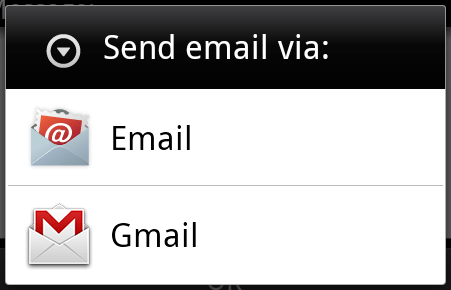
Задіюйте по е-мейл
Синхронізація з хмарними сервісами для файлообміну
Ще один набирає популярність спосіб копіювання даних з гаджета на ПК — це залучення хмарних сервісів — «Google Drive», «Dropbox», «Microsoft OneDrive» та інших. Досить встановити одне з таких мобільних додатків на ваше гаджет, а його стаціонарну програмну реалізацію — «Google Drive», «Dropbox» та ін. — на ваш ПК.
Після запуску програми буде необхідно пройти обов’язкову реєстрацію, після отримання свого аккаунта ви зможете легко скидати в хмару фото з вашого гаджета, а потім і завантажувати їх з хмари вже на ваш PC.
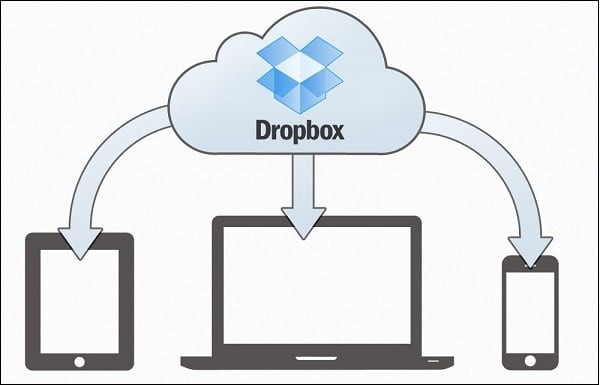
Використовуйте хмарні сервіси для пересилки файлів
А ви знаєте, що робити якщо комп’ютер не бачить телефон через USB провід?
висновок
В даному матеріалі мною були розібрані покрокові способи для чайників по перенесенню фотографій з телефону на комп’ютер. Найбільш простим і зручним для новачків способом є використання кабелю ЮСБ, за допомогою якого легко і зручно виконати перекидання фотографій зі смартфона на PC. Якщо ж даний спосіб вас не влаштував, можна використовувати інші перераховані альтернативи, які дозволять вам насолодитися вашими фотографіями на великому екрані вашого комп’ютера.